商品画像や証明写真などでよく求められる「白背景の写真」。写真の背景を白くすることで、被写体をより際立たせ、プロのようなクリーンで信頼感のある印象を与えることができます。 しかし、写真の背景を自分で白く加工するには、有料ソフトが必要だったり、専門的なスキルが求められたりと、初心者にはハードルが高く感じられることも少なくありません。
そこで本記事では、完全無料でプロ並みの写真の背景を白くできる方法として、AI画像編集ツール「Evoto AI」を使って手軽に写真の背景を綺麗に白くする方法と活用例をご紹介します。さらに、写真の背景を白くする注意点やノウハウもあわせて解説します。 証明写真・商品画像・SNS投稿など、さまざまなシーンで役立つので、ぜひ最後までご覧ください。
なぜ写真の背景を白くするのか?
写真の背景を白くすることで、次のような多くのメリットがあります。
- 被写体が際立つ :白い背景は視線を自然と被写体に集中させ、人物や商品などの色や形、細かなディテールまでを際立たせます。特に商品写真では、商品の魅力を最大限に伝えることで購買意欲を高め、売上アップにもつながります。
- 清潔感・信頼感・プロフェッショナルな印象を与える:白背景は、清潔で洗練された印象を与え、被写体の魅力を最大限に引き出すことができます。特にECサイトや企業のWebサイトでは、訪問者に安心感や信頼感を与えるためにも有効です。証明写真や企業プロフィール写真など、信頼性が重要な場面にも適しています。
- 汎用性が高い :白い背景の写真は、証明写真、商品画像、SNSプロフィール、Webサイト素材など、あらゆる用途で違和感なく使用できます。どんな媒体にもなじみやすい汎用性の高さが魅力です。
- 編集・デザインがしやすい:背景が白く整っていると、他の画像や色と合成しやすく、デザインの自由度が広がります。バナーやチラシなどに使う際も加工がしやすくなります。
- 証明写真の規定やECサイトのガイドラインに対応できる:履歴書やパスポートなどに使用する証明写真では、背景を白にすることが求められるケースが一般的です。また、楽天市場など一部のECプラットフォームでは、商品画像の背景が白であることが義務付けられています。背景を白にすることで、こうした規定やガイドラインにも対応可能です。
このように、写真の背景を白くすることは、見た目の美しさだけでなく、実用性や信頼性、販促効果の面でも非常に多くの利点があります。写真の価値を高め、その活用範囲を広げるための有効な手段といえるでしょう。
Evoto AIで写真の背景を白くする方法【簡単&無料】
「Evoto AI」は、AI技術を駆使した写真編集ツールで、高度なAI技術により、複雑な背景も自動で認識し、綺麗に白く加工することができます。しかも、無料で利用できるのが大きな魅力です。それでは、実際に「Evoto AI」を使って写真の背景を白くする方法を見ていきましょう。
ステップ1:Evoto AIにアクセス
まずはEvoto AIの公式サイトにアクセスし、アカウント登録またはログインして、ご自身のOSに合ったバージョンをダウンロードしましょう。ダウンロードが完了したら、インストーラーを起動して、画面の指示に従ってインストールを進めます。
Evoto AI 写真編集 – より速く、より細かく、思い通りに
ステップ2:画像をアップロード
Evoto AIを起動し、背景を白くしたい写真をアップロードします。写真のアップロードは、「ファイルを読み込み」ボタンをタップや、ドラッグ&ドロップで簡単に画像を選ぶことができます。
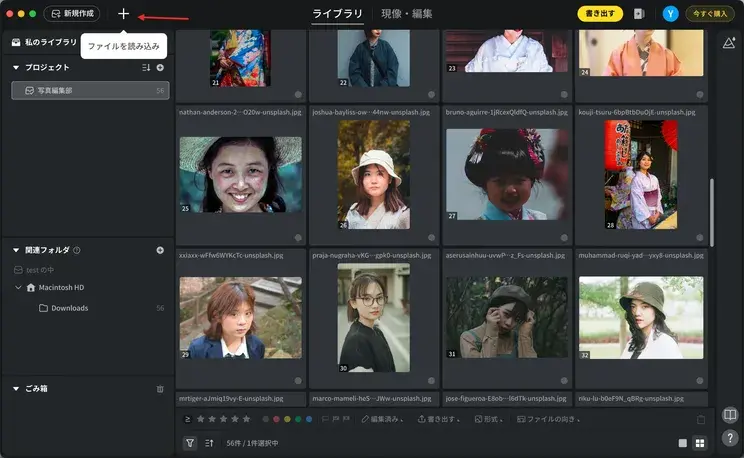
ステップ3:背景補正へ移動
写真がアップロードされたら、右側ツールバーの3番目にある「背景補正」アイコンをクリックし、そして、「背景の入れ替え」機能メニューに進みます。
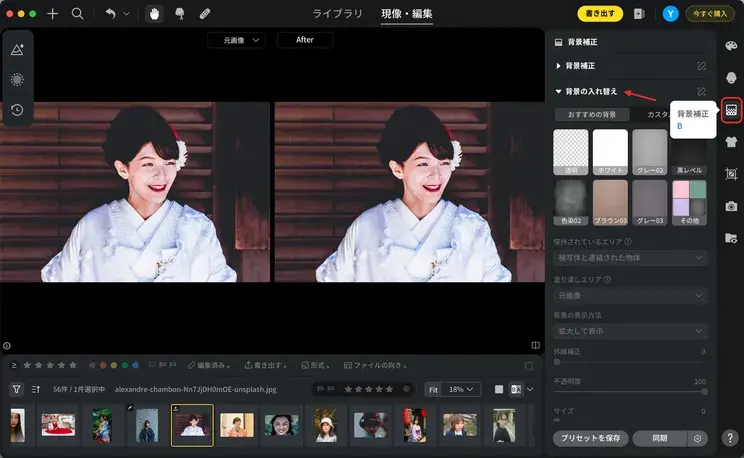
ステップ4:自動解析と背景を白くに変更
「おすすめの背景」の「ホワイト」を選んで適用します。EvotoのAI技術により、被写体を自動で認識し、背景のみが白く変更されます。
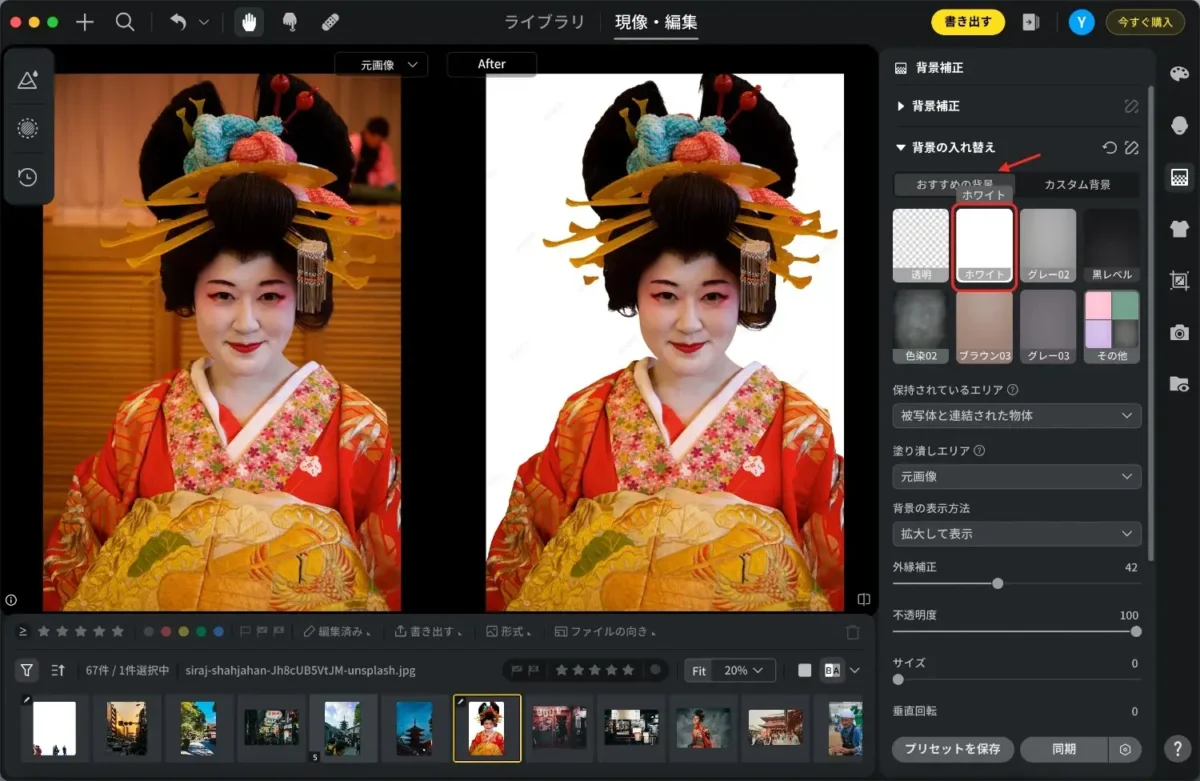
ステップ5:結果の確認と微調整
白背景に変更した後の画像をプレビューして確認し、必要に応じて、境界線の調整や、背景のぼかし具合などを手動微調整することも可能です。
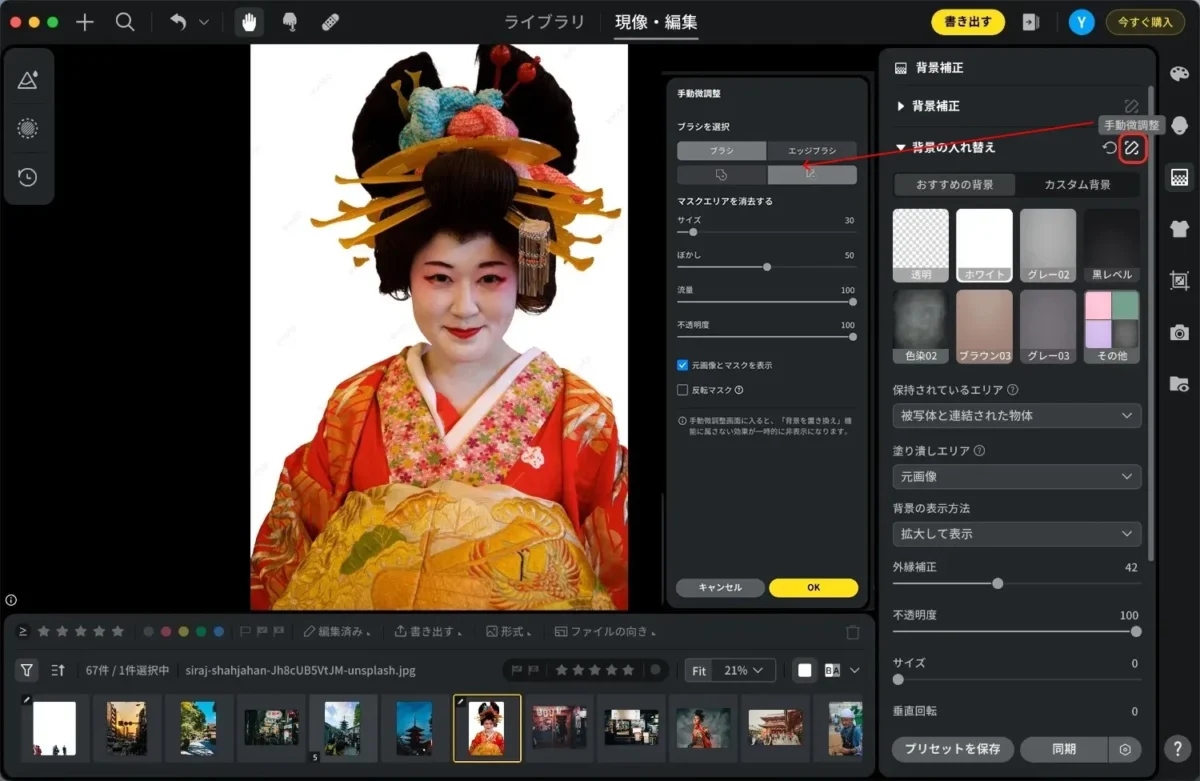
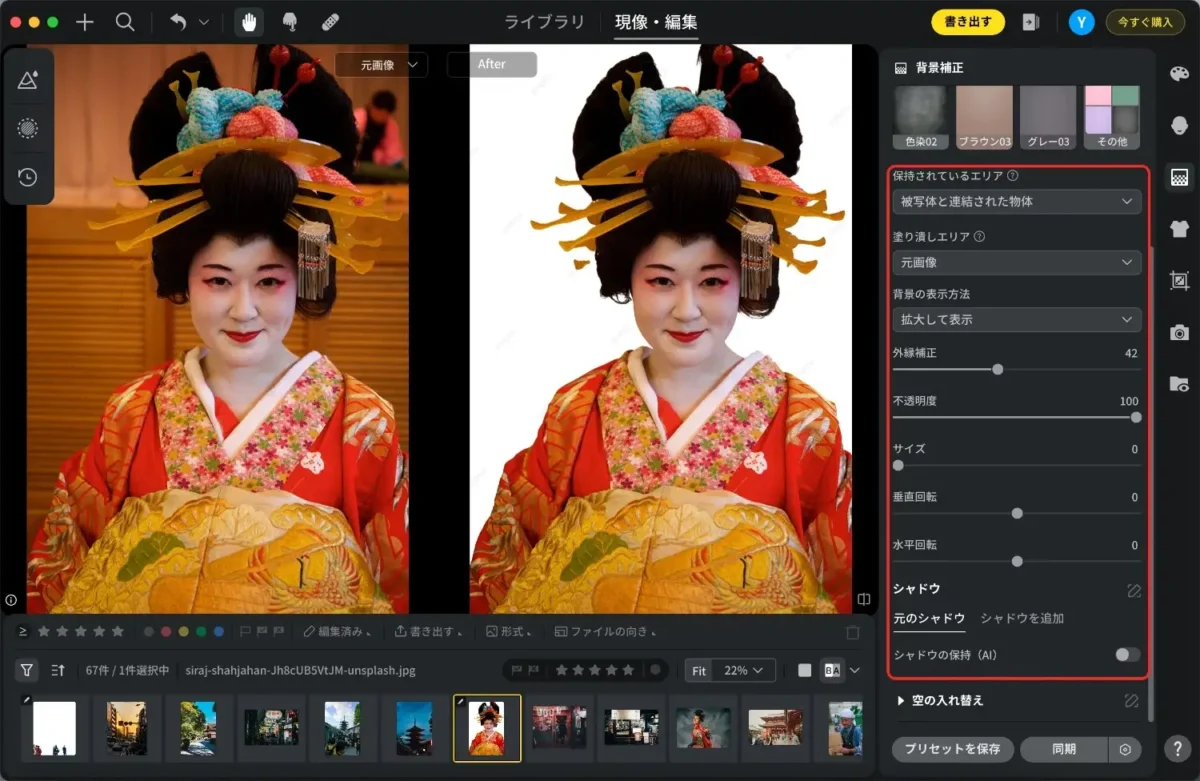
ステップ6:画像の保存・書き出し
背景が白くなったら、画像を保存しましょう。画面右上の「書き出す」ボタンをクリックし、保存形式(JPEG、PNGなど)と画質を選択して保存します。これで、背景が白くなった写真が完成です。
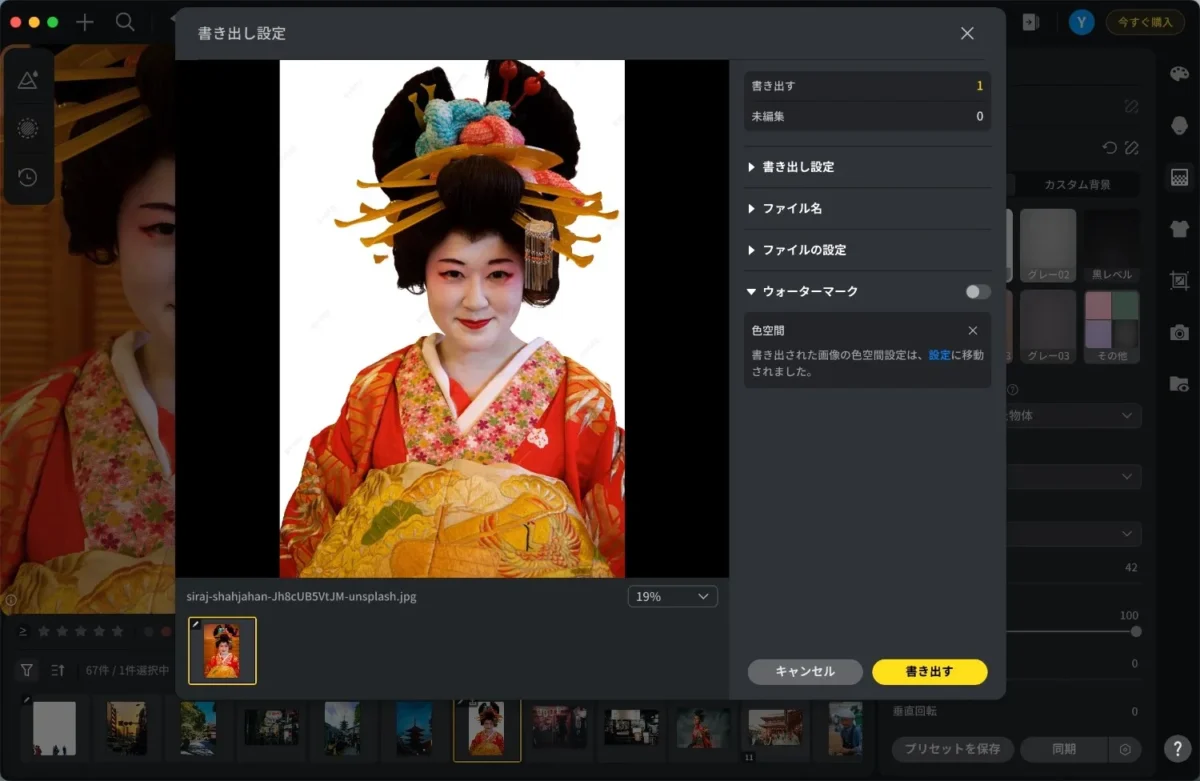
ステップ7:一括処理(オプション・必要な場合)
Evoto AIでは、一括処理をさらに効率化するために、「編集内容の同期(バッチ編集)」機能も用意されています。これは、1枚の画像で行った編集設定(背景を白くに変更など)を、他の複数の画像にまとめて適用できる機能です。
💡Evoto AI一括編集・同期方法の詳細はこのチュートリアルへ
Evoto AIで写真の背景を白くする活用例
Evoto AIは、写真の背景を白くするだけでなく、さまざまな用途で活用できます。ここでは、具体的な活用例を3つご紹介します。
商品写真の背景を白くする
ECショップ(Amazon・楽天など)、オンラインストアやフリマアプリに出品する商品写真の背景を白くすると、商品の魅力を最大限に引き出し、購入意欲を高める効果があります。Evoto AIを使えば、特別な撮影機材やスタジオがなくても、自宅で撮影した商品写真も、まるでプロが撮影したかのようにクリーンな印象に仕上げることができます。


証明写真の背景を白くする
履歴書、パスポート、運転免許証など、多くの公的な書類で使用する証明写真には、背景色が白色であることが求められます。写真館で撮影してもらうのが一般的ですが、Evoto AIを使えば、自宅で撮影した写真の背景を簡単に白色に加工することができます。


その他:SNSアイコン、バナー画像など
Evoto AIは、証明写真や商品写真以外にも、SNSのアイコンやバナー画像など、さまざまな用途で活用できます。 背景を白くすることで、画像全体の印象を明るくしたり、特定の要素を際立たせたりすることができます。 Evotoには様々な背景バリエーションがあり、シーンに合った背景に変更することも可能です。


Evoto AI 写真編集 – より速く、より細かく、思い通りに
他の背景を白くする方法との比較|Evoto AIがおすすめな理由
写真の背景を白くする方法には、Evoto AI以外にもいくつの選択肢かあります。ここでは、代表的な方法を比較し、なぜEvoto AIがおすすめなのかをご紹介します。
| 特徴 | Evoto AI | 画像編集ソフト (Photoshopなど) | オンライン背景透過ツール(Remove.bgなど) |
|---|---|---|---|
| 価格 | 無料 | 有料(サブスク制) | 無料(高画質は有料) |
| 操作の簡単さ | ◎ ワンクリックで完了 | △ 習得に時間が必要 | ◎ 簡単だが機能制限あり |
| 切り抜き精度 | ◎ AIが高精度処理 | ◎ 高精度(手動調整可) | ○ 髪の毛などでやや荒い |
| 背景を白く変更可能か | ◎ 可能(色変更も簡単) | ◎ レイヤー操作で可能 | △ 白背景化はやや手間 |
| 高解像度での出力 | ◎ 完全無料で高画質 | ◎ 対応 | ✕ 有料でのみ可能 |
| 初心者へのおすすめ度 | ◎ はじめてでもすぐ使える | △ 操作に慣れが必要 | ◎ 手軽に使える |
| 方法 | メリット | デメリット | Evoto AIとの比較 |
|---|---|---|---|
| 画像編集ソフト (Photoshopなど) | 高度な編集が可能、自由度が高い | 専門知識が必要、有料、操作が複雑 | Evoto AIよりも学習コストが高く、時間もかかる。 |
| オンライン背景透過ツール | 手軽に利用可能、無料のものもある | 精度が低い場合がある、細かい調整が難しい、広告表示が多い | Evoto AIの方が精度が高く、広告表示もないため、ストレスフリー。 |
| 写真スタジオでの撮影 | 高品質な仕上がり、プロの技術 | 費用が高い、時間と手間がかかる | Evoto AIなら自宅で手軽に、低コストで同様の効果が得られる。 |
✅ Evoto AIがおすすめな理由まとめ
- ✅ 完全無料で高品質な背景処理ができる
- ✅ 高解像度でもダウンロード無料
- ✅ 簡単操作:AIが自動で背景を認識し、ワンクリックで白くに変更
- ✅ 高精度:高度なAI技術により、手動微調整に加え、自然で美しい仕上がりを実現可能
- ✅ 商品写真や証明写真など、用途に応じた活用が可能
つまり、Evoto AIは、手軽さ、費用、仕上がりのバランスが取れた、最もおすすめの方法と言えるでしょう。
Evoto AI 写真編集 – より速く、より細かく、思い通りに
写真の背景を白くする際の注意点|自然な仕上がりにするためのポイント
Evoto AIを使えば簡単に写真の背景を白くできますが、より自然で美しい仕上がりにするためには、いくつかの注意点があります。以下のポイントを意識することで、ワンランク上の写真加工を目指しましょう。
元の写真の品質
背景を白くする加工は、元の写真の品質に大きく左右されます。解像度が低い写真や、ピントが甘い写真では、加工後の仕上がりも粗くなってしまいがちです。できるだけ高画質で、ピントがしっかりと合った写真を使用するようにしましょう。
具体的には、以下の点に注意してください。
- 解像度: 少なくとも1000ピクセル以上の写真を使用する。
- ピント: 被写体にしっかりとピントが合っているか確認する。
- 明るさ: 明るすぎず、暗すぎない、適度な明るさの写真を使用する。
被写体と背景のコントラストに注意(被写体と背景の色の類似性)
被写体と背景の色が似ている場合、AIが被写体と背景の境界線を正確に認識できず、不自然な仕上がりになることがあります。例えば、白い服を着た人物を白い背景に合成する場合などが該当します。このような場合は、以下のいずれかの対策を講じると良いでしょう。
- 別の写真を使用する: 被写体と背景の色がはっきりと異なる写真を使用する。
- 背景色を一時的に変更する: Evoto AIで背景を一時的に別の色に変更し、境界線を明確にしてから、再度白い背景にする。
細かい部分の処理(顔や輪郭がぼやけないようにする)
背景を白くする際に、AIの処理によって、顔や輪郭などの細かい部分がぼやけてしまうことがあります。Evoto AIには、このような問題を軽減するための機能が搭載されています。
具体的な対策としては、以下の点が挙げられます。
- 外縁・境界線の調整: Evoto AIの外縁補正機能を使用し、輪郭をシャープにする。
- 手動微調整: 必要に応じて、手動でぼやけた部分を修正する。
これらの注意点を守ることで、Evoto AIを最大限に活用し、より自然で美しい写真に仕上げることができます。
まとめ
この記事では、写真の背景を白くする方法として、無料かつ簡単に利用できるEvoto AIをご紹介しました。背景を白くするメリットから、具体的な操作方法、活用例、注意点、そして他の方法との比較まで、Evoto AIの魅力を余すところなくお伝えしました。
証明写真、商品写真、SNSアイコンなど、様々なシーンで活用できるEvoto AI。難しい操作は一切不要で、初心者の方でもすぐにプロのような仕上がりを実現できます。写真の背景を白くしたいとお考えなら、ぜひEvoto AIをお試しください。さあ、あなたもEvoto AIで写真の可能性を広げましょう!
Evoto AI 写真編集 – より速く、より細かく、思い通りに
よくある質問
Q1. Evoto AIは本当に無料ですか?
A. Evoto AIは、写真の背景を白くする機能など基本的な機能は無料でご利用いただけます。無料プランでは、画像のエクスポート(書き出し)のみが制限されています。Evoto AIにメールで登録・サインインするだけで5枚の写真書き出しが無料でサポートしますが、写真編集の頻度が高い方や、多くの画像をエクスポートしたい場合は、有料プランのご利用をおすすめします。
Q2. Evoto AIは安全ですか?
A. はい、Evoto AIは安全にご利用いただけます。Evoto AIは、お客様のプライバシーを尊重し、個人情報の保護に最大限の注意を払っています。ご安心してご利用ください。
Q3. Evoto AIで背景を白くする以外にどんなことができますか?
A. Evoto AIは、背景を白くする以外にも、様々な写真編集機能を搭載しています。例えば、
- 色の補正:明るさ、コントラスト、彩度などを調整し、写真の色味を理想的に調整できます。
- 人物写真のレタッチ&美化:肌のレタッチ、リシェイプ、表情管理、歯、目、髪、手、体型の補正、メイクの修正など、ポートレート写真の美化に役立つ機能が豊富です。
- 背景補正:背景で不要物の除去、背景変更、背景置き換えなど、AIが自動で処理します。
- 服装補正:服装のしわを除去することもできます。
これらの機能を組み合わせることで、あなたの写真をさらに魅力的に仕上げることができます。
Q4. 他の背景色に変更できますか?
A. はい、Evoto AIでは、背景を白くするだけでなく、他の色(青・黒・グレーなど)に変更することも可能です。背景色選択機能を使えば、様々な色の中から自由に選択できます。また、自分で色を指定することも可能ですので、イメージにぴったりの背景色を見つけることができるでしょう。






